
インスタグラムストーリーは投稿してから24時間が経過すると自動的に消えてしまいます。
24時間で消えるからこそ気軽に毎日投稿している人も多いでしょうが、逆に残しておきたいストーリーだってあったりもしますよね。
インスタではそういったニーズに応えるための機能としてストーリーハイライト機能があります。
ストーリーハイライトは2017年12月に導入された機能で、ストーリーを24時間以降も残す事ができプロフィール画面からいつでも見返す事ができる機能です。
しかも過去に投稿した好きなストーリーを組み合わせて新しい一つのストーリーを作るといった事もできるのでハイライトによってストーリーの楽しみ方が大きく広がっています。
ハイライトの基本はアーカイブ保存したインスタストーリーをハイライトとして追加するといった使い方です。
ハイライト追加自体は特に難しい事はないと思いますが、カバー画像の設定や編集方法なども見ていくと少しわかりづらい点もあるかと思います。
このページではハイライト機能の使い方や仕組み、そして気になる疑問などをまとめて詳しく解説していきます。
インスタストーリーのハイライトとは?
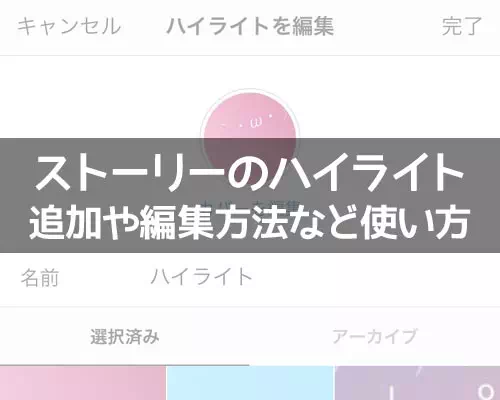
インスタのストーリーハイライトとは、投稿したストーリーを24時間経過した後でも見れるように設定できる機能です。
プロフィール画面上にある以下のような表示がストーリーハイライトです。
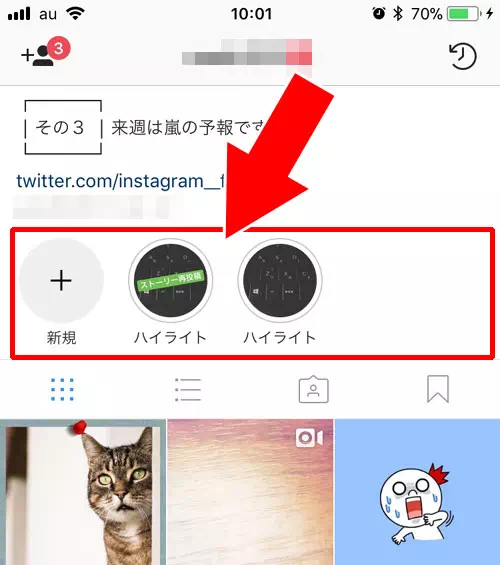
プロフィール画面の自己紹介と投稿写真の間に表示されているのがストーリーハイライトとなります。
このハイライトをタップすると過去のストーリーを見る事ができ、ここに表示されているストーリーは24時間以上経過しても消えることなくずっと見る事ができるという仕組みです。
ストーリーを投稿しただけではハイライトに追加できません。
ストーリーハイライトを表示させる方法や編集方法など、ハイライトの使い方について以下で解説します。
ストーリーハイライトの使い方(追加・編集・削除)
インスタでストーリーハイライトの使い方としては主に以下の3つが基本となります。
- ハイライトの追加(プロフィール画面に表示)
- ハイライトの編集(カバー画像、名前、ストーリー組み合わせ)
- ハイライトから削除
これらがわかればストーリーハイライトはほぼ使いこなす事ができます。
それぞれの詳細について個別に解説していきます。
プロフィールにハイライトを追加する方法
まずはプロフィール画面にストーリーハイライトを追加表示させる方法を解説します。
インスタストーリーをハイライトに表示させるには、ストーリーをアーカイブ保存する必要があります。
※ストーリーをアーカイブ保存できない場合ややり方が解らない場合には先に以下の記事を参考にしてアーカイブ保存しましょう
関連リンク
ストーリーをアーカイブ保存している状態で以下の手順を行って下さい。
- インスタアプリを起動し、投稿したストーリーを再生させる
- ストーリーの再生中に画面右下の『ハイライト』アイコンをタップ
- 『ハイライトに追加』が表示されるので『新規』をタップ
- ハイライトの名前を入力(任意)
- 『追加する』をタップ
- 『ハイライトに追加』という確認画面が表示されるので『プロフィール上で見る』か『完了』をタップ
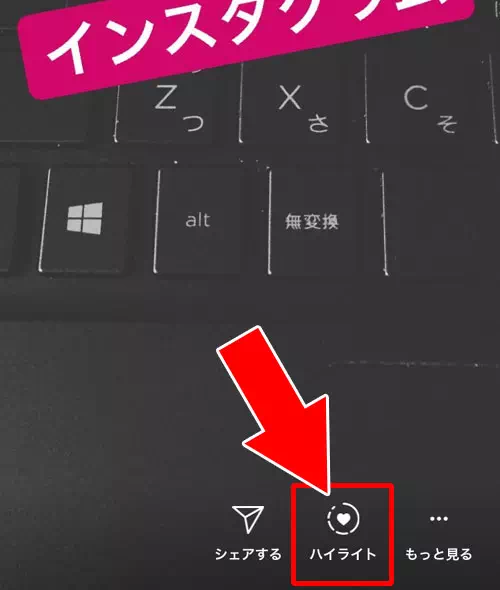
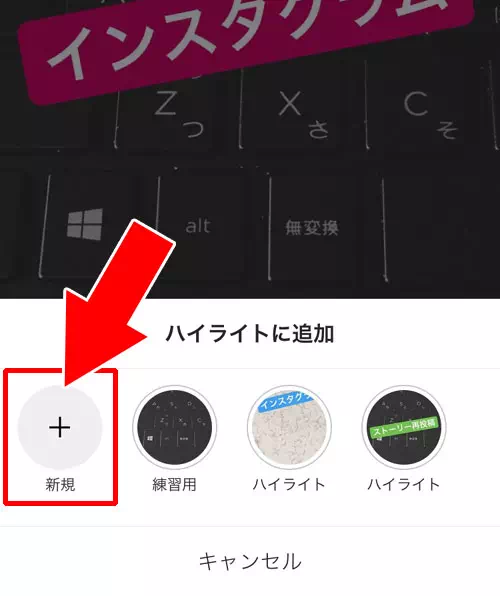
※名前入力をせずに追加する事もできますし、名前は後から変更もできます
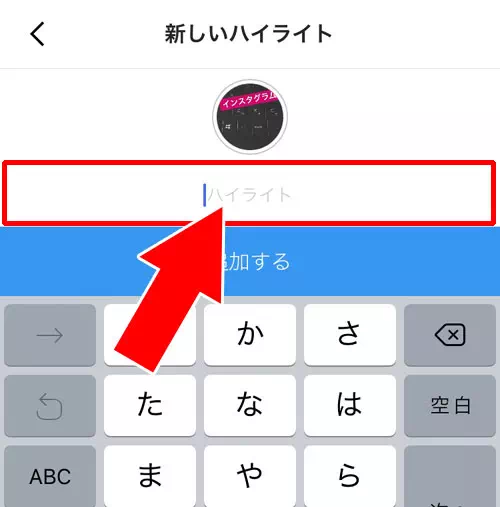
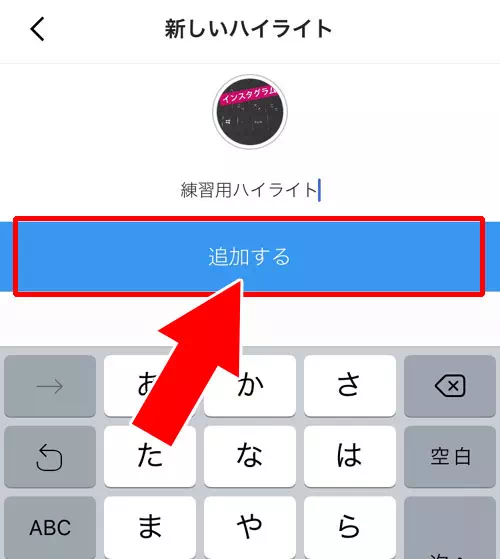
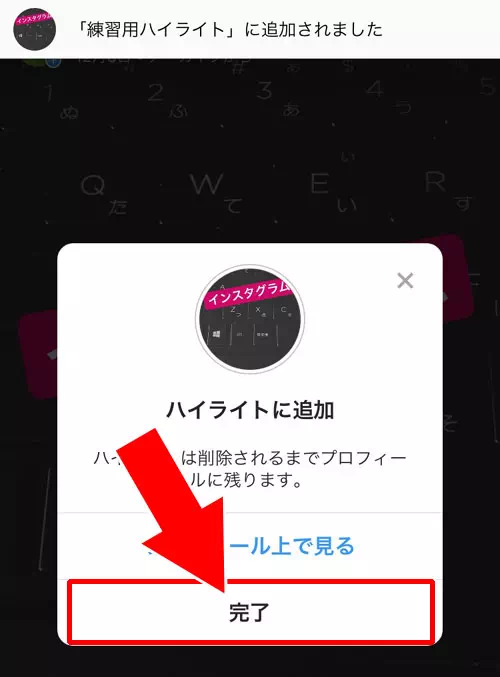
これでプロフィール画面にストーリーがハイライトとして表示されるようになります。
ハイライトを編集する方法
プロフィール画面に追加したハイライトは名前やカバー画像を編集する事ができます。
また、ストーリーを追加して新しく繋げたり、ハイライト内のストーリーを一部削除したりする事もできます。
ハイライトの編集は以下の方法で行います。
- インスタアプリを起動し、プロフィール画面を開く
- プロフィール画面に表示されているハイライトで編集したいストーリーを長押し
- 『ハイライトを編集』をタップ
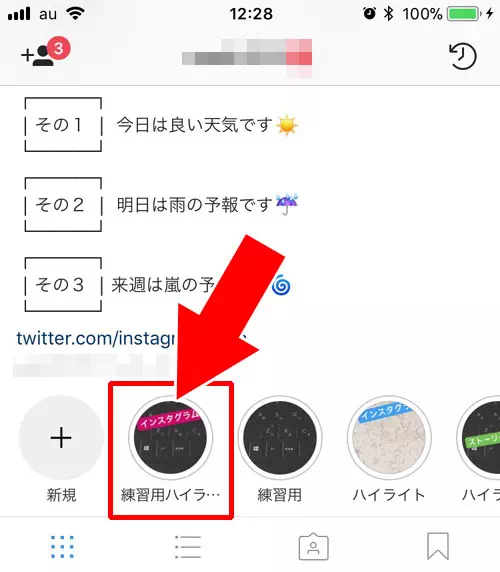
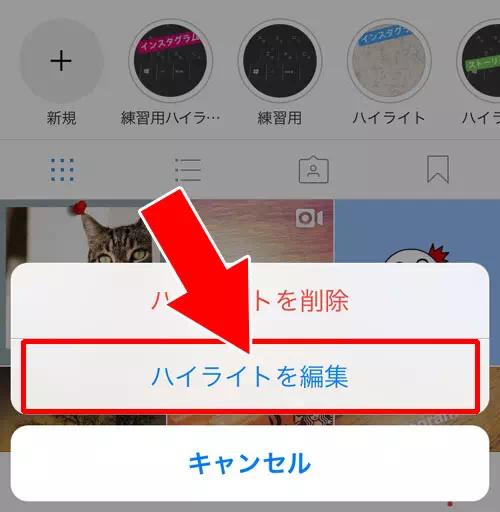
これで指定したストーリーハイライトを編集する事ができます。
また、ハイライトからストーリーをタップして表示されたストーリーの画面右下にある『…(もっと見る)』からも『ハイライトを編集』が選択できます。
ハイライトの『カバー画像』を変更する方法
ハイライトのカバー画像を変更するには以下の方法で行います。
- プロフィール画面のハイライトから編集したいハイライトの編集画面を開く
- 『カバーを編集』をタップ
- カバーにしたい部分をストーリーの写真から選択
- カバー写真の位置を調整
- 画面右上の『完了』をタップ
- 最後にもう一度画面右上の『完了』をタップして保存
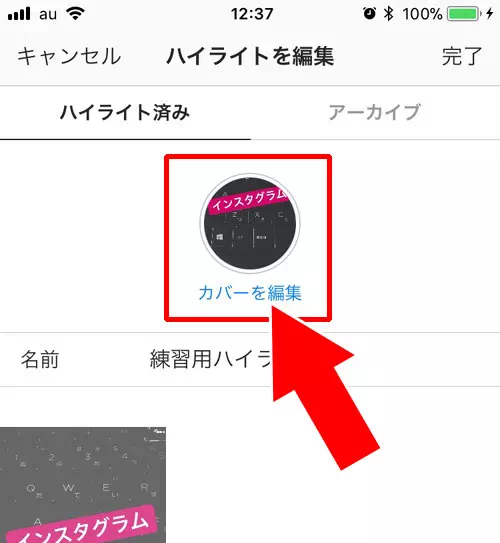
(※ストーリーが複数設定されている場合のみ)
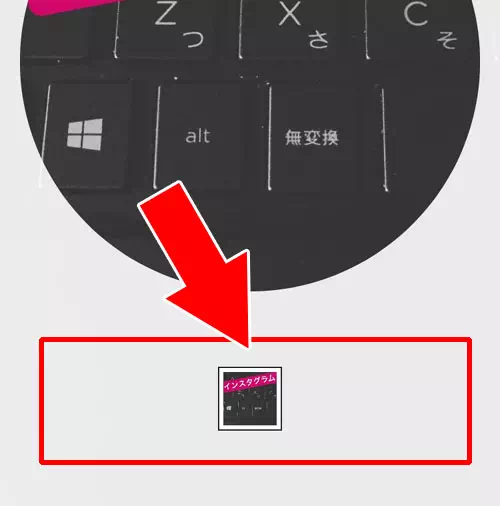
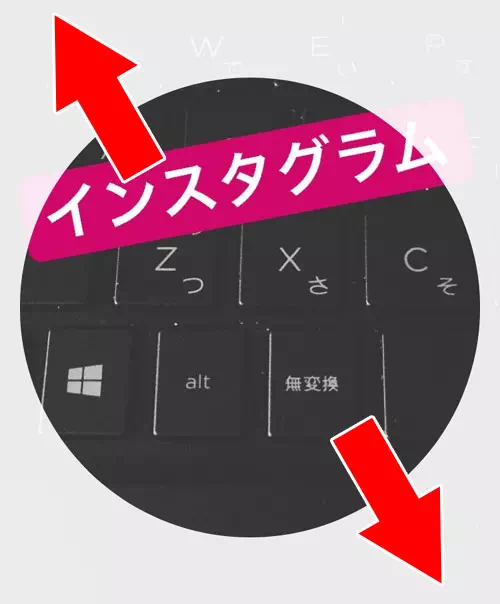
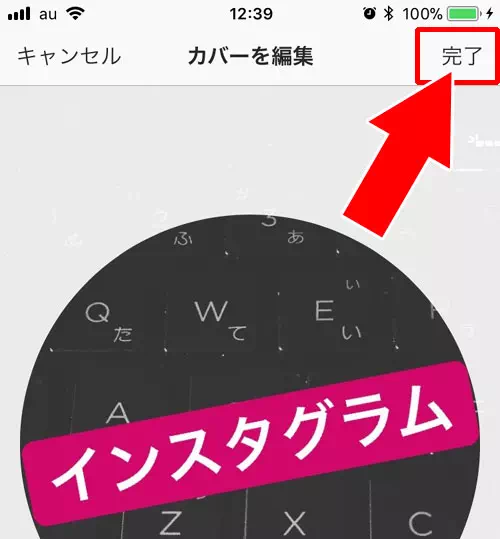
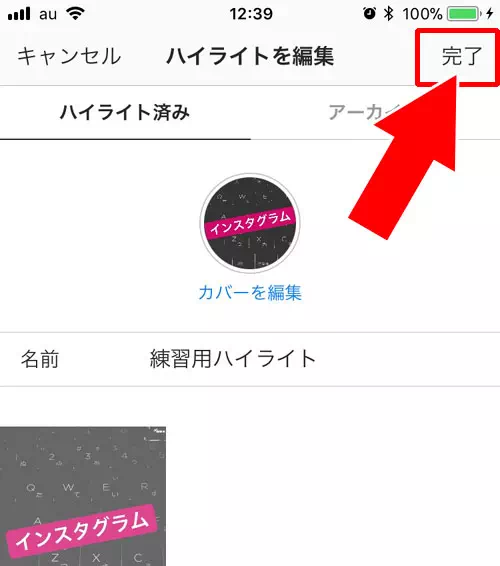
これでハイライトのカバー画像を変更する事ができます。
カバー画像はそのハイライト内で再生されるストーリーからしか選ぶ事はできません。
ハイライトの『名前』を変更する方法
ハイライトの名前を変更するには以下の方法で行います。
- プロフィール画面のハイライトから編集したいハイライトの編集画面を開く
- 現在設定されている名前をタップ
- 新しい名前を入力
- 入力が終わったら画面右上の『完了』をタップして保存
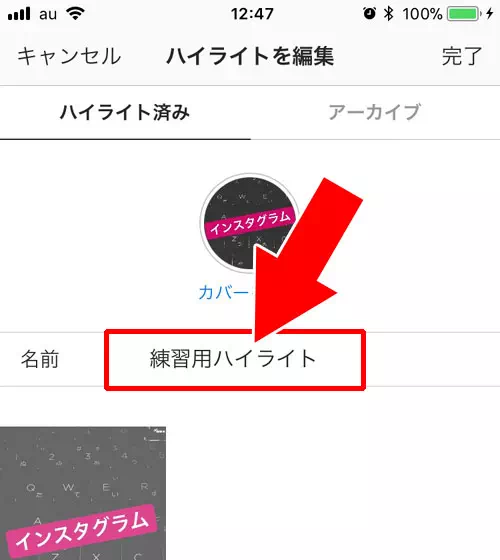
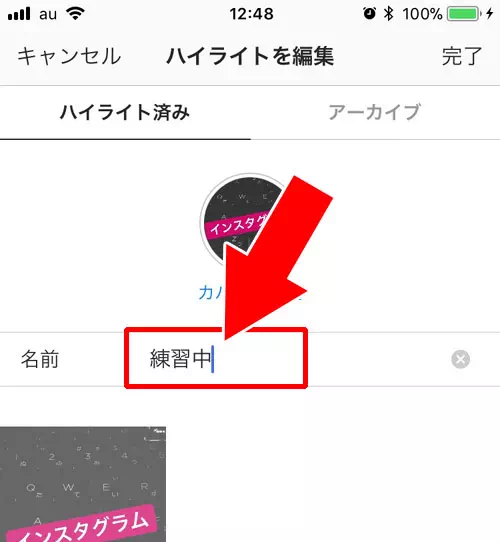
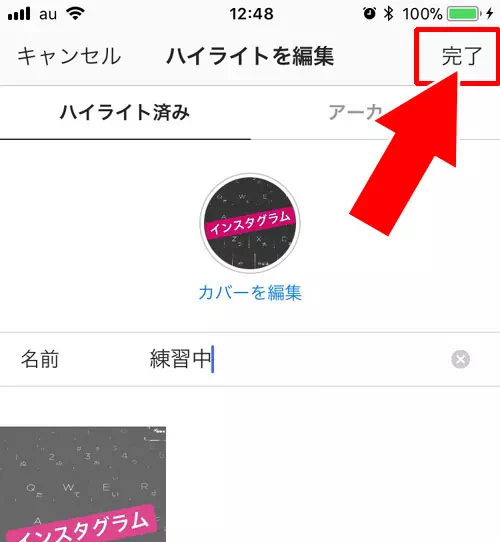
これでハイライトに表示される名前を変更する事ができます。
ハイライトの名前で使用できる文字数は最大15文字(全角)までのようです。
しかし、プロフィール画面で表示される文字数は全角6文字程度なのであまり長い名前にはしない方が良さそうですね。
一言でシンプルな名前に設定するようにしましょう。
ハイライトで再生されるストーリーに別の写真を組み合わせる(追加・削除)方法
ハイライトでアイコンをタップするとストーリーが表示されますが、そのストーリー内に別のストーリーを追加したり削除する事ができます。
自分の好きなストーリーを自由に組み合わせる事ができるという事です。
ハイライトのストーリーを組み合わせる(追加や削除)は以下の方法で行います。
- プロフィール画面のハイライトから編集したいハイライトの編集画面を開く
- 『アーカイブ』をタップ
- アーカイブ保存されているストーリーから再生したいストーリーをタップしてチェックする
- 画面右上の『完了』をタップして保存
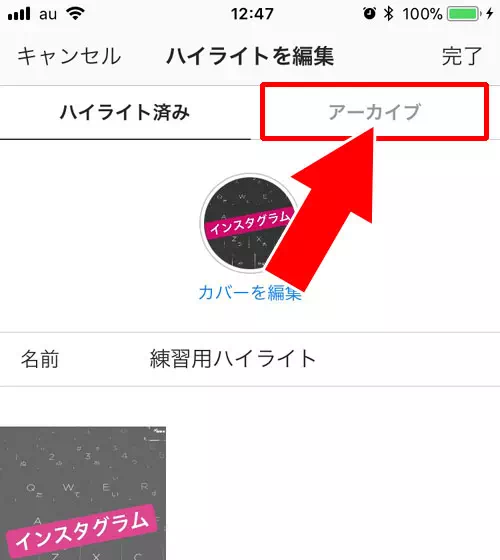
※チェックを外すとストーリーから削除されます
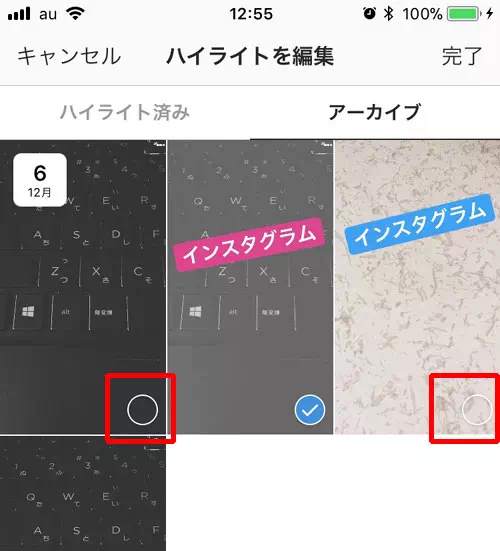
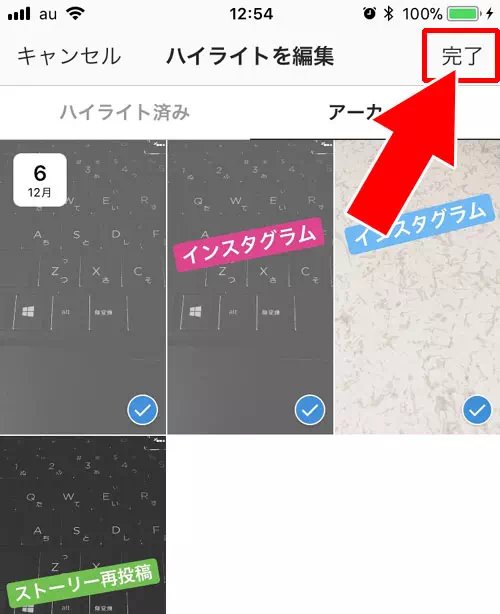
これでハイライトで再生されるストーリーの組み合わせを変更する事ができます。
この組み合わせ変更はいくらでも自由に追加削除できるようになってます。
自分の好きなストーリーだけをどんどん追加していく事もできるのでオリジナルの楽しいストーリーを作っていくという使い方もできそうですね。
また、上記の方法でハイライトに別のストーリーを追加するとプロフィール上に表示されているハイライトの順番が変わります。
(※順番が入れ替わるのは追加した時のみで、削除した場合は順番の変更はありません)
ハイライトに新しくストーリーを追加した投稿が一番左に移動するようになってます。
プロフィール画面に表示されているハイライトの順番を入れ替えたい時などにもこの仕組みは使えそうですね。
ハイライトを削除する方法
ストーリーハイライトの表示を個別で削除にするには以下の方法で行います。
- プロフィール画面から削除にしたいハイライトを長押し
- 『ハイライトを削除』をタップ
- 『ハイライトを削除しますか?』という確認画面が表示されるので『削除する』をタップ
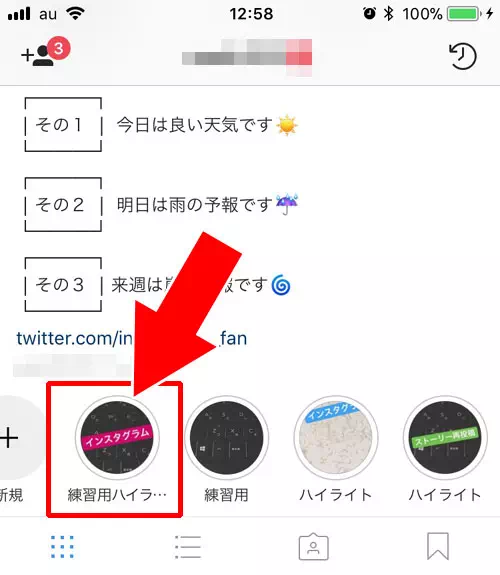
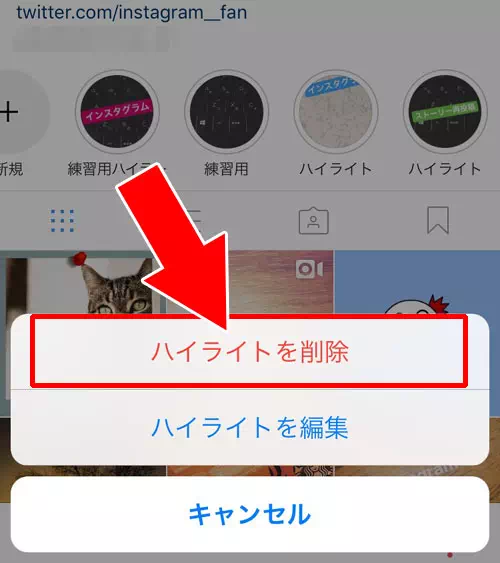
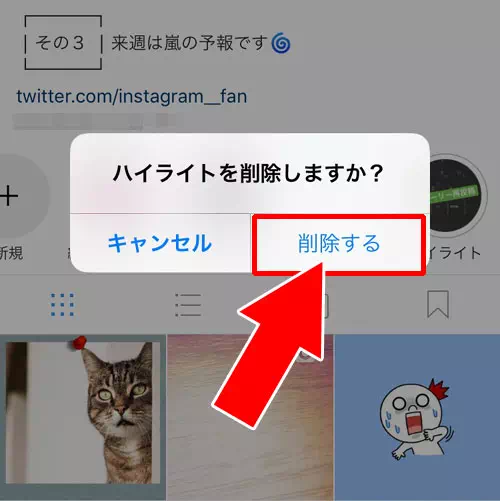
これでプロフィール画面から指定のハイライトを削除する事ができます。
ハイライトを削除してもアーカイブに保存されたストーリー自体が削除されるわけではありません。
またいつでもハイライトに追加する事もできるので、プロフィール画面に表示させたくないハイライトはこの方法で削除するようにしましょう。
ちなみに、アーカイブに保存しているストーリーを削除するとハイライトも自動的に削除されてしまいます。
ストーリーのアーカイブを削除してハイライトだけ残すというやり方はできないので注意しましょう。
ハイライトの写真や動画を個別で非表示にする方法
ストーリーハイライトを削除したくないけど、ハイライトで表示されてるストーリーを一部だけ非表示にしたい時ってありますよね。
そんな時は以下の方法でストーリーハイライトを非表示にしましょう。
- プロフィール画面からハイライトを長押し
- 『ハイライトを編集』をタップ
- 現在ストーリーハイライトで表示されている写真や動画の中から、非表示にしたいストーリーのチェックマークをタップ
- 非表示にしたいストーリーのチェックマークをオフにしたら『完了』をタップ
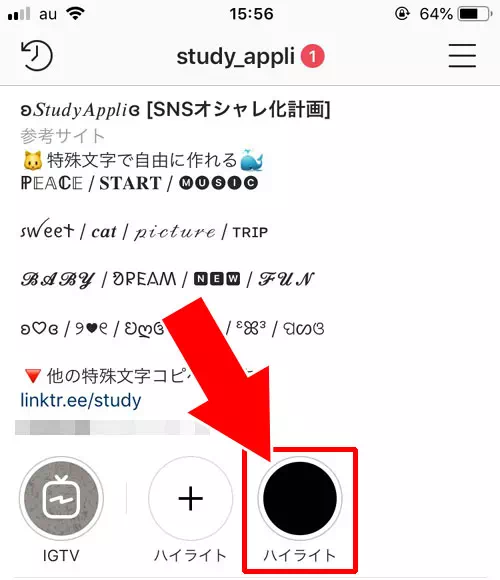
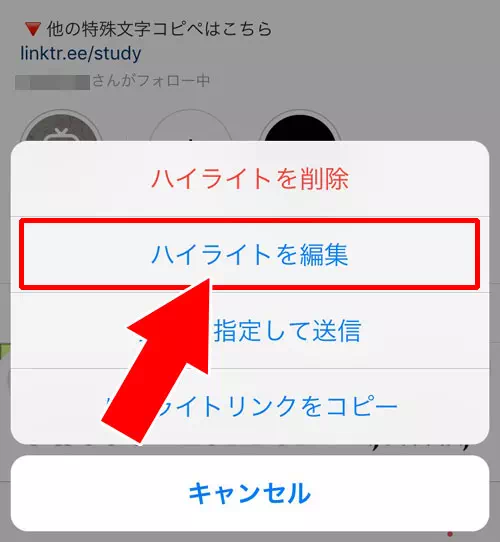
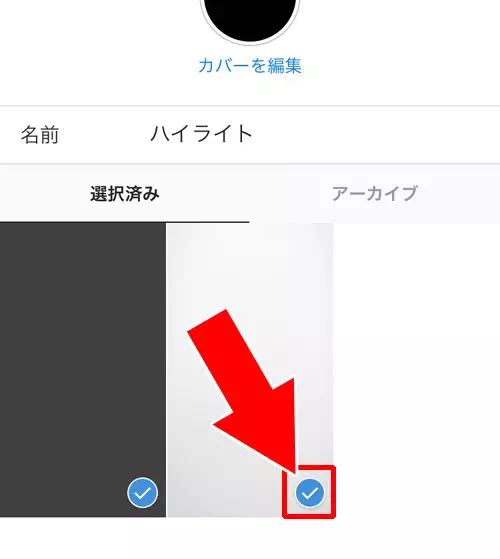
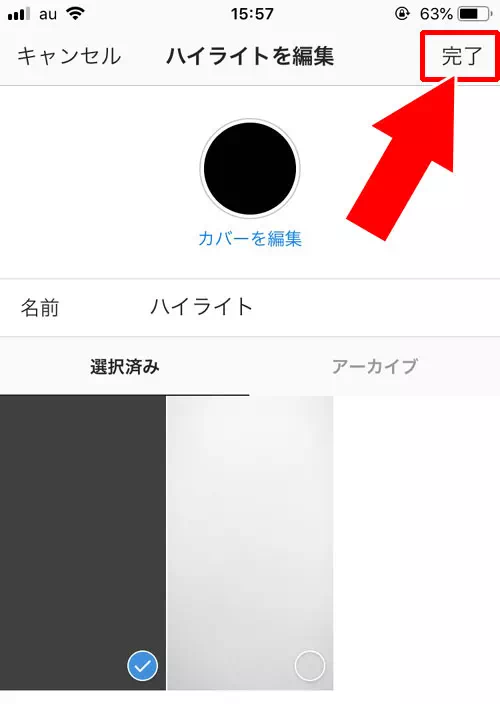
これでストーリーハイライトの写真や動画を個別で非表示にする事ができます。
見られたくない写真や消したい動画などがある時にはこの方法で非表示にすると良いでしょう。
ストーリーハイライトに関する疑問まとめ
ここからはストーリーハイライトについての疑問や気になる点をまとめました。
ハイライトについて知りたい事がある時の参考にして下さい。
ハイライトは他人にも見える?
ストーリーハイライトは自分だけでなく他人にも見える仕組みになっています。
もし他人に見られたくない場合にはハイライトから削除しておくようにしましょう。
ハイライトを削除してもアーカイブ保存しているストーリーは残ります。
アーカイブは自分だけしか見れないのでアーカイブ保存しているストーリーを楽しむようにしましょう。
ハイライトから見たストーリーも足跡はつく?
ハイライトから再生してストーリーを見た場合でも足跡はつくようになってます。
ただし、投稿してから48時間以上が経過したハイライトを見ても足跡はつきません。
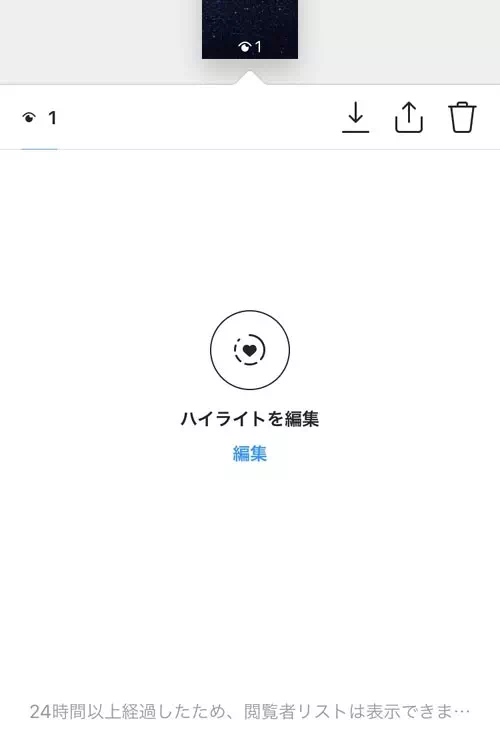
このように足跡を見ようとしても『ハイライトを編集』という表示のみになって、それまで見れていた閲覧者の足跡が見れなくなってます。
投稿してから48時間以内であれば、ハイライトへの足跡は通常のストーリーでつく足跡と同じように確認する事ができます。
ストーリーの足跡については以下の記事を参考にどうぞ。
関連リンク
プロフィール画面で表示できるストーリーハイライトの数は?
プロフィール画面で表示されるハイライトですが、このハイライト内で表示できるストーリーの数は何個まで表示できるのか気になりますよね。
ハイライトの上限を調べていたのですが、インスタグラムのニュースには以下のように表記されていました。
ハイライトはプロフィールにいくつでも作成できる他、ハイライトのアイコンを長押しすると、いつでも編集・削除できます。
参�
Facebookニュースルーム
上記の内容を見る限りではプロフィール画面に表示できるハイライトの上限は特に設定されていないようです。
数が増えてくるといづれ上限が設定されるかもしれませんが、とりあえずは気にせずに追加していても大丈夫そうですね。
ストーリーハイライトは24時間経過しても見れる?
プロフィール画面に表示したストーリーハイライトは24時間以上経過しても消える事はありません。
通常の投稿写真や動画と同じように期限なしでずっと見れる仕様になってます。
24時間以上経過したストーリーハイライトを再生すると『○○日前(○○週間前)』という表示がされるようになってます。
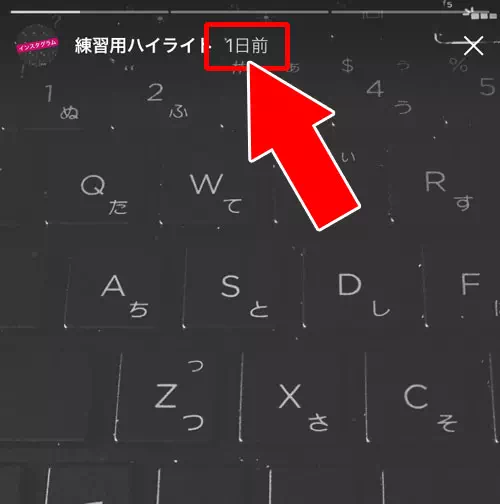
非公開アカウントの場合の見え方は?
非公開アカウントでストーリーハイライトを追加した場合どのようになるのか気になりますよね。
実際に非公開アカウントでハイライトを追加してみたのですが、フォロワーだけがハイライトを見れる状態となっていました。
これも通常の投稿写真や動画と同じ仕組みのようで、フォロワーでない人はハイライトも見れないようになってます。
非公開アカウントでも安心してハイライト機能を使えますね。
ハイライトが出ない時や使えない時の原因
ハイライトが使えないという場合には以下の原因が考えられます。
- ストーリーをアーカイブ保存していない
- インスタグラムアプリのバージョンが古い
- インスタグラムで不具合が発生している
これらの原因によってハイライトが使えないというケースがありえます。
ハイライトはストーリーをアーカイブ保存していないと使用する事ができません。アーカイブに保存されたストーリーを再生した時にだけ『ハイライト』アイコンがストーリー内で表示されるようになっています。
もしハイライトアイコンが表示されない場合にはアーカイブ保存されていない可能性があるので一度設定を確認してみましょう。
※一度投稿したストーリーに対して後からアーカイブ保存する事はできません。設定後から保存できるようになります。
ちなみに、ストーリーのアーカイブ保存設定は以下の方法で確認と設定ができます。
- インスタグラムアプリを起動し、プロフィール画面の『≡』アイコンをタップ
- 『歯車アイコン(設定)』をタップ
- 設定画面の『プライバシー設定』をタップ
- 『ストーリーズ』をタップ
- 『アーカイブに保存』の項目を『オン』にする


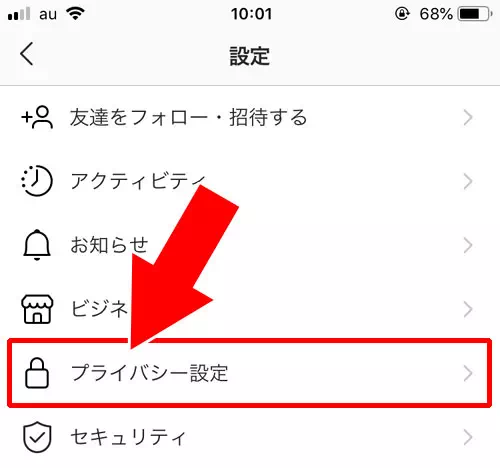

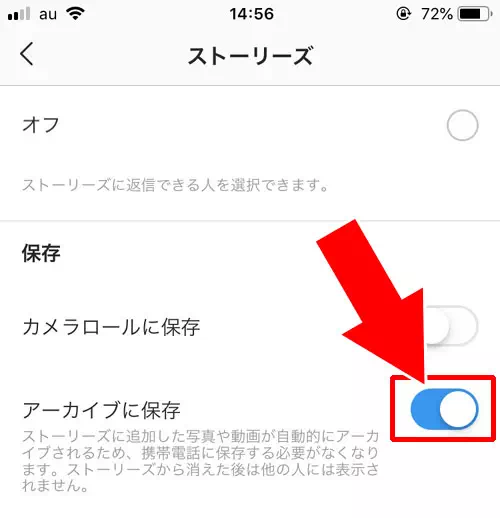
これでストーリーを投稿すると同時にアーカイブに保存されるようになります。
ストーリーを再生させてもハイライトアイコンが出ない場合には上記のアーカイブに保存設定が『オン』になっているか確認してみましょう。
また、アプリのバージョンが古い場合にもハイライトが使えない可能性があります。
ハイライトが使えるバージョンは『バージョン25.0』以上となってます。
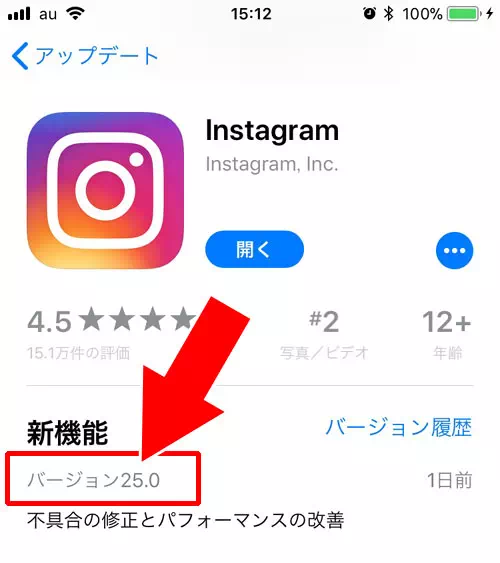
これより古いバージョンの場合にはバージョンアップをして最新版にアップデートしておきましょう。
まとめ
インスタストーリーハイライトの使い方と仕組みは一通り把握できたかと思います。
過去のストーリーを自由に組み合わせられるストーリーハイライトは非常に人気の機能です。ストーリーを保存していつでも見れるアーカイブ機能と併せてハイライトを活用していきたいですね。
ハイライトの使い方次第ではオシャレなプロフィールを作る事もできそうです。
余裕がある方はハイライトのカバー画像にもこだわってみると良さそう。それだけで印象も変わりそうです。
また、他人のハイライトを見る時には足跡が残るという点は覚えておきましょうね。
特に見たことが相手にバレたくないという方は注意です。
ちなみに、インスタストーリーの基本的な使い方や楽しみ方は以下の記事を参考にして下さい。
関連リンク























